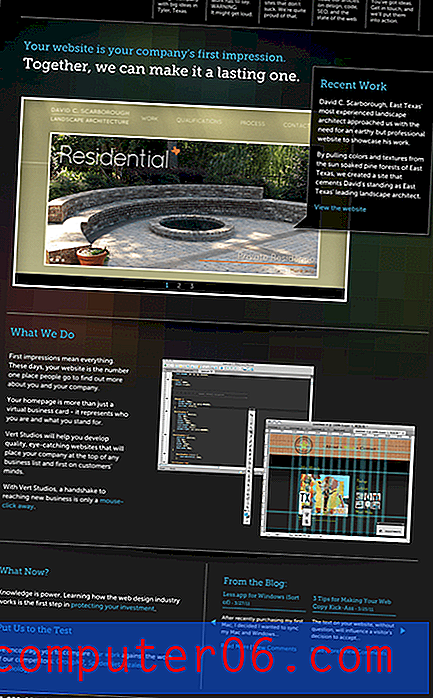Cómo actualizar tu iPad 2
Ocasionalmente, puede ver un número blanco en un círculo rojo en la esquina superior derecha de un ícono en su iPad 2. El significado específico de este número puede variar de una aplicación a otra, pero, en el caso del ícono de Configuración, indica que hay una actualización de software disponible para su iPad 2. Cada actualización proporciona diferentes actualizaciones, mejoras o características, pero generalmente ofrecerá una experiencia de usuario mejorada una vez que se haya instalado. Entonces, una vez que tenga una actualización disponible, puede seguir las instrucciones de este artículo para completar la actualización de software en su iPad 2.
Si ha estado considerando una actualización de su iPad, debería revisar el iPad Mini. Puede hacer todo lo que puede hacer el iPad de tamaño completo, pero tiene un precio más bajo y en una forma aún más portátil.
Instale una actualización de software en su iPad 2
La actualización de software en el iPad 2 se refiere a una actualización del software de iOS. Las aplicaciones individuales se actualizarán a través de la App Store. Si tiene varias actualizaciones diferentes disponibles en la App Store, puede seguir las instrucciones aquí para actualizar varias aplicaciones de iPad a la vez. Pero cuando tenga una actualización de iOS disponible, puede completarla siguiendo los pasos que se detallan a continuación.
Paso 1: toca el ícono de Configuración .

Abre el menú de configuración
Paso 2: toca la opción General en el lado izquierdo de la pantalla.
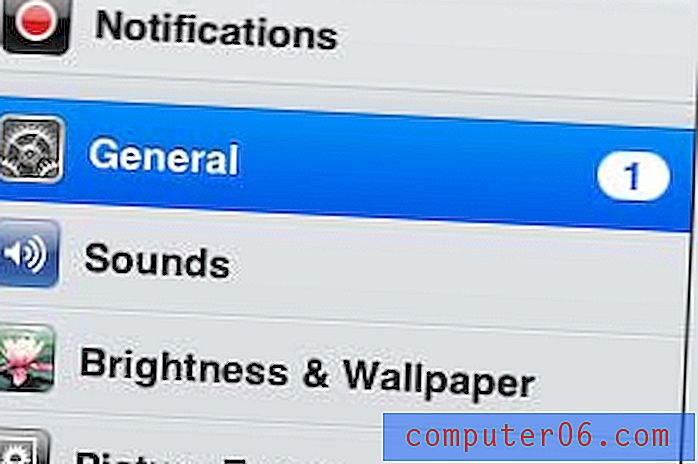
Seleccione General en el lado izquierdo de la pantalla.
Paso 3: toca la opción Actualización de software en la parte superior derecha de la pantalla.
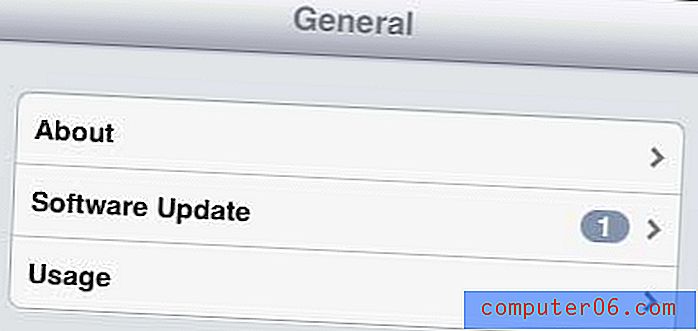
Seleccione la opción de Actualización de software
Paso 4: Presione el botón Instalar ahora para comenzar la instalación. Tenga en cuenta que generalmente hay una descripción de la actualización en la ventana que se encuentra arriba del botón Instalar ahora .
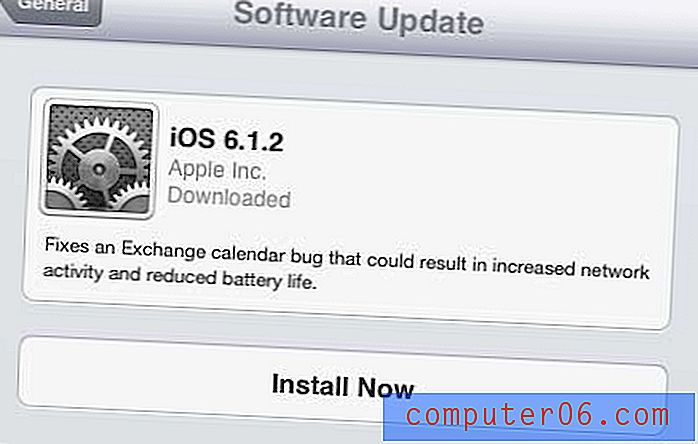
Toque el botón Instalar ahora
Dependiendo de la versión de software a la que esté actualizando, es posible que deba tocar el botón Aceptar para aceptar los Términos y condiciones . Además, es posible que se le solicite que conecte su iPad a una toma de corriente para que no se quede sin batería durante la actualización. Si bien es una buena idea conectarse a una toma de corriente, no es absolutamente necesario si le queda mucha batería en su carga actual.
Puede encontrar una situación en la que necesite saber qué versión de iOS está instalada. Puede encontrar la versión de software de su iPad 2 en el menú Configuración, que le dará una idea de por qué es posible que no esté viendo una nueva función que está disponible en una versión de iOS que aún no ha actualizado.